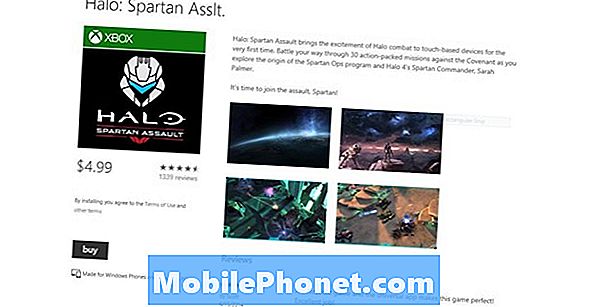İçerik
- Sorun 1: Galaxy S6, yanlışlıkla düştükten sonra açılmıyor
- Sorun 2: Galaxy S6 Edge Plus yeniden başlatılmayacak ve Samsung logo ekranında takılmayacak
- Sorun 3: Galaxy S6 edge bazı uygulamaları SD karta taşıyamıyor
Bugünün # GalaxyS6 sorun giderme sayfasına hoş geldiniz! Her zaman olduğu gibi, bu gönderi birçok S6 kullanıcısının karşılaştığı bazı genel sorulara çözümler sunuyor, bu yüzden yararlı bulacağınızı umuyoruz. Bu yazıda, S6'nın normal şekilde açılmaması ile ilgili son birkaç gün içinde bize gönderilen 2 soruyu ve bazı uygulamaların bir SD kartta çalışmamasının nedenini ele alıyoruz.
Kendi #Android sorununuz için çözüm arıyorsanız, bu sayfanın altında verilen bağlantıyı kullanarak bizimle iletişime geçebilirsiniz.
Sorununuzu açıklarken lütfen mümkün olduğunca ayrıntılı olun, böylece alakalı bir çözümü kolayca belirleyebiliriz. Mümkünse, bize nereden başlayacağınıza dair bir fikir vermek için aldığınız hata mesajlarını tam olarak ekleyin. Bize e-posta göndermeden önce bazı sorun giderme adımlarını denediyseniz, yanıtlarımızda atlayabilmemiz için bunlardan bahsetmeyi unutmayın.
Aşağıda, bugün size sunduğumuz belirli konular bulunmaktadır:
Sorun 1: Galaxy S6, yanlışlıkla düştükten sonra açılmıyor
Telefonumun dışında hiçbir sorunu olmadı, bir düşünün, hızlı şarj cihazım her zaman çalışmıyordu. 2 gün önce yere oturdum (yepyeni kalın tüylü halı) ve telefonumu yerden yaklaşık 10/15 cm yüksekliğe düşürdüm. Bu noktada% 22 üzerindeydi ama tamamen düştü. Şarj ettim, ardından% 0 olduğunu ve pil ömrü artmamasına rağmen şarj ediyormuş gibi gösterdiğini söyledi. Şarjı kaldırdım ve telefon tekrar kapandı.
Ertesi gün Samsung'a götürdüm ve bana tamir edilemeyecek kadar hasar gördüğünü ve ayrıca sudan da zarar gördüğünü söylediler. Suya yakın olmadığı ve onu düşürene kadar herhangi bir sorunu olmadığı için bunu nasıl bildiklerini sordum. Adam onu bir usb'ye taktığını ve su tespit ettiğini söyledi. Dükkandan çok mutsuz ayrıldım.
Sonra bugün, pil sorunu gibi geldiğini söyleyen normal bir telefon mağazasına götürdüm. Daha sonra şarj cihazına tekrar taktım ve şarj olmaya başladı. Tekrar şarj etmeyi kesmesini istemediğim için şarjda bıraktım. Sonra% 55'e düştüğünde sandalyeden kaydı ve tekrar gitti. Tekrar taktım ve% 84'e kadar yükseldi (kapatıldıktan sonra 1 dakika içinde). En ufak bir dürtmede rastgele veya rastgele bir şekilde patlasa da yine de geri geldi.
Şimdi bu akşam şarj cihazı olsun ya da olmasın hiç gelmeyecek. Fişe takıldığında, yüzde tam olduğunu söylüyor, ancak sadece içinde bir şimşek çakısı olan pil kutusunu gösteriyor.
Tüm yeniden başlatmaları yapmayı denedim; hiç birşey çalışmıyor. ya Samsung Galaxy S6 ekranından sonra ya açılmaya başlar ve sonra hemen kapanır ya da sadece şimşek çakar :(. - Hayley Hover
Çözüm: Merhaba Hayley. Durumunuzu yönetebileceğiniz bir şey olarak düşünmek istediğinizi biliyoruz, ancak telefonunuz yanlışlıkla düşmeden önce normal çalışıyorsa, pilin veya güç yönetimi IC'sinin düzensiz davranmasına neden olan fiziksel hasara maruz kalmış olmalıdır. Mevcut olup olmadığı
- pil sorunu,
- güç IC sorunu veya
- kırık devre
bizim öğrenmemiz için değil. Bunlardan herhangi biri, S6'nızın şu anda sergilediği aynı veya benzer semptomları gösterebilir. Bir teknisyen, sorunun ne olabileceğini bilmek için donanımı fiziksel olarak kontrol etmelidir. Listedeki üç taneden herhangi biri, bir kombinasyon veya aynı anda hepsi olabilir. Sorunun açık bir donanım belirtisi yoksa, bir teknisyenin sorunun nerede olduğunu anlamak için daha derinlemesine donanım kontrolleri yapması gerekir.
Bir S6 donanımında sorun giderme ve donanım tanılama gerçekleştirme konusunda eğitim almadıysanız, onarımı sizin için bir uzmana yaptırmanız daha iyi olur. Unutmayın, onarım yalnızca parça değişimi anlamına gelmez (web'deki birçok videonun ve kılavuzun sağladığı), aynı zamanda teşhis anlamına da gelir. Yanlış bir parçanın değiştirilmesi sorunu açıkça çözmeyecektir, bu nedenle iyi bir teknisyenin öncelikle semptomların nedenini belirlemek için sorun giderme ve tanılama gerçekleştirmesi gerekir. Örneğin, sorun kötü bir güç IC ise pili satın alıp değiştirmek istemezsiniz.
Üçüncü taraf bir mağazanın onarım ücretini ne kadar istediğini bilmiyoruz, ancak Samsung'unkine kıyasla o kadar düşük değilse, ikincisinin hizmetlerini kullanmanızı öneririz. Samsung teknisyenleri yalnızca Samsung cihazlarını tamir etmek üzere eğitilmiştir ve bozuk bileşenleri orijinal Samsung parçalarını kullanarak değiştirebilirler. Başka seçeneğiniz yoksa bağımsız servis merkezlerine gitmekten kaçının.
Sorun 2: Galaxy S6 Edge Plus yeniden başlatılmayacak ve Samsung logo ekranında takılmayacak
Merhaba beyler. Bu yüzden Samsung Galaxy S6 edge plus'ımı (son 2 yıldır herhangi bir sorun yaşamadım) açtım ve kilit ekranında gecikmeye başladı ve kapandı. Bu yüzden açmaya çalıştım ve telefonu şarj cihazına koyana kadar kapalı kaldı. sonra tekrar açıldı ve telefon tamamen kapandığında PIN'imi dolduruyordum (bazı nedenlerden dolayı parmak izimi kullanamadım). ve şimdi telefon yarım saattir yeniden başlatılıyor (samsung logosu yanıp sönüyor ve mavi LED yanıyor) (hangi sürümü kullandığımı bilmeme rağmen). Ayrıca telefonumu bir hafta önce sıfırladım. - Adelm8702
Çözüm: Merhaba Adelm8702. Bunun gibi bir sorun, aşağıdakiler de dahil olmak üzere çeşitli nedenlerle ortaya çıkabilir:
- kötü içerik / uygulama
- kötü kodlanmış Android güncellemesi
- köklenme / yanıp sönme
- bilinmeyen donanım sorunu
Yukarıdaki olası nedenleri ele almadan önce, telefonunuzun önyükleme yapmamasına neden olabilecek daha önce neyi farklı şekilde yapmış olabileceğinizi hatırlamaya çalışmanızı öneririz. Örneğin, yakın zamanda bir uygulama yüklediyseniz ve cihazda değişen tek şey buysa, söz konusu uygulamanın suçlu olması mümkündür. Bazı durumlarda, daha maceracı Android kullanıcıları, yazılımı yanıp sönerek değiştirdikten sonra veya kök erişimi sağlamaya çalışarak sorunla karşılaşır. İşletim sisteminde yapılacak değişiklikler potansiyel olarak yazılım sorunlarına yol açabileceğinden, deneyimsiz Android kullanıcıları, talimatları düzgün bir şekilde yapmazlarsa cihazlarının tuğlalı olduğunu görürler. Kısacası, sorunu çözmek için daha hedefli bir sorun giderme işlemi yapabilmeniz için hangi değişikliklerin meydana gelmiş olabileceğini bilmenizi istiyoruz.
Sorun birdenbire meydana geldiyse, yapabileceğiniz sorun giderme adımları aşağıdadır.
Telefonu güvenli modda gözlemleyin
Kötü uygulamalar her türlü soruna yol açabilir, bu nedenle yapmanız gereken ilk adım S6'nızı güvenli modda yeniden başlatmaktır. Bu moddayken, tüm üçüncü taraf uygulamaları ve hizmetleri engellenecek ve yalnızca önceden yüklenmiş uygulamalar çalıştırılacak. Dolayısıyla, telefonunuz bu modda normal şekilde çalışacak ancak normal modda çalışmayacaksa, soruna bir uygulamanın neden olması gerektiğini biliyorsunuzdur. Telefonunuzu güvenli modda başlatmak için şu adımları izleyin:
- Sesi Kısma ve Güç tuşlarını 20 ila 30 saniye basılı tutun.
- Samsung logosunu gördüğünüzde, hemen Güç tuşunu bırakın, ancak Sesi Kısma tuşuna basmaya devam edin.
- Telefonunuz açılmaya devam etmeli ve her zamanki gibi telefonunuzun kilidini açmanız istenecektir.
- Ekranın sol alt köşesinde "Güvenli mod" metni görüntülenirse, telefonun güvenli modda başarıyla başlatılıp başlatılmadığını bileceksiniz.
Unutmayın, güvenli mod bir çözüm değil bir araçtır. Bir üçüncü taraf uygulamasının sorunlu olduğunu düşünüyorsanız ve ne olduğunu bilmiyorsanız, onu tanımlamak için eleme yöntemini kullanmalısınız. Bir uygulamayı kaldırın, ardından telefonu inceleyin. Sorun çözülene kadar tekrarlayın.
Fabrika ayarlarına sıfırlayın
Yakın zamanda bir Android güncellemesi yüklediyseniz veya sorun tesadüfen bir sistem güncellemesini yükledikten sonra ortaya çıktıysa, sorunun işletim sistemiyle bir ilgisi olabilir. Sorunu çözmek için aşağıdaki adımları izleyerek fabrika ayarlarına sıfırlamayı düşünün:
- Samsung Galaxy S6 Edge'inizi kapatın.
- Sesi Açma, Giriş ve Güç tuşlarını birlikte basılı tutun.
- Cihaz açıldığında ve "Power on logo" görüntülendiğinde, tüm tuşları bırakın, ekranda Android simgesi görünecektir.
- Yaklaşık 30 saniye sonra Android Kurtarma Ekranı görünene kadar bekleyin.
- Sesi Kısma tuşunu kullanarak seçeneği vurgulayın, verileri sil / fabrika ayarlarına dön seçin ve seçmek için Güç tuşuna basın.
- Seçenek görüntülenene kadar Vol Down düğmesine tekrar basın. Evet tüm kullanıcı verisini sil vurgulanır ve ardından seçmek için Güç tuşuna basın.
- Sıfırlama tamamlandıktan sonra, "Sistemi şimdi yeniden başlat" ı vurgulayın ve telefonu yeniden başlatmak için Güç tuşuna basın.
Bootloader'ı yeniden başlatın
Sorunu yaşamadan önce telefonu köklendirmeyi veya flaşlamayı denediyseniz, önyükleyiciyi veya donanım yazılımını bozmuş olma ihtimaliniz vardır. Bellenimi yeniden yüklemeyi denemeden önce, önyükleyicinin çalışır durumda olduğunu görmenizi öneririz. Bunu yapmak için aşağıdaki adımları izleyin. Bazı Samsung Galaxy modellerinin önyükleyiciyi yeniden başlatmak için biraz farklı bir yolu olabileceğini unutmayın, bu nedenle sorunları önlemek için diğer kılavuzlara başvurduğunuzdan emin olun. Aşağıdaki adımlarımız, size bunun nasıl yapılacağı hakkında bir fikir vermeyi amaçlamaktadır.
- Telefon modeliniz için doğru ürün yazılımını bulun ve indirin. Doğru olanı seçtiğinizden emin olun. Cihazınızda daha önce çalışan tam olarak aynı ürün yazılımı olmalıdır. Donanım yazılımı sürümünü bir yerde listelediğinizi varsayıyoruz. Daha önce not almadıysanız, yanlış olanı seçme şansınız vardır. Şimdi bildiğiniz gibi, yanlış bir ürün yazılımı kullanmak komplikasyonlara neden olabilir bunda çok iyi şanslar.
- Şimdi doğru ürün yazılımını belirlediğinizi varsayalım. Daha sonra onu bilgisayarınıza indirmek istiyorsunuz. Firmware dosyasında AP_, BL_, CSC_, vb. Gibi bir sürü dosya bulunmalıdır.
- Bir etiketle başlayan dosyayı arayın BL; bu, bu aygıt yazılımı için karşılık gelen önyükleyici dosyası olmalıdır. Önyükleyici dosyasını tanımladıktan sonra, bunu bilgisayarınızın masaüstüne veya kolayca erişebileceğiniz başka bir klasöre kopyalayın.
- Odin programını kullanarak yanıp sönen prosedürün geri kalanına devam edin.
- Odin'de, BL sekmesine tıklayın ve daha önce tanımladığınız bootloader dosyasını kullandığınızdan emin olun.
- Şimdi, BAŞLAT düğmesine basmadan önce "Cihaz Eklendi" durumunun ve "ID: COM kutusunun" maviye döndüğünden emin olun. Bu, telefonunuzun önyükleyicisinin yanıp sönmesini başlatacaktır.
- Prosedür bittiğinde telefonu yeniden başlatın.
Önyükleyiciyi yeniden başlattığınızda, cihazınız için çalıştığı bilinen bir bellenimi güncelleyebilir veya Samsung'un stok ROM'una sadık kalabilirsiniz.
Telefonu tamire gönderin
Yukarıdaki adımların tümü başarısız olursa, donanımla ilgili ciddi bir sorun vardır. Düzeltme için Samsung ile iletişime geçmeli veya üçüncü taraf bir servis merkezini ziyaret etmelisiniz.
Sorun 3: Galaxy S6 edge bazı uygulamaları SD karta taşıyamıyor
Merhaba. Şu anda Samsung Galaxy S6 Edge'e sahibim. Son 2 buçuk yıldır buna sahibim ve son zamanlarda bana çarpmaya devam ettiğini fark ettim. Uygulamaları ve dosyaları SD kartıma aktarma, önbellekleri temizleme ve Cleanse Master'ı kullanma konusunda oldukça iyiydim ama hiçbir şey işe yaramadı. Fabrika Ayarlarımı iki kez sıfırlamak zorunda kaldım ve hala telefonum kilitleniyor.
Tüm uygulamalarımı yeniden indirirken, neden doğrudan bir "dahili depolama" olarak gidecek ve bunu SD "Harici Depolama" kartıma aktarmama izin vermeyecek? Bunun yardımcı olup olmayacağını görmek için bir kök harici 2 dahili sd uygulaması indirdim. Lütfen en basit uygulamaları (Starbucks, Fitbit vb.) SD kartıma nasıl aktarabileceğimi ve "Dahili Depomda" kalmasına izin vermeyeceğimi söyleyin. Zaman ayırdığınız için şimdiden teşekkür ederim. - Forg3tm3not770
Çözüm: Merhaba Forg3tm3not770. Bazı uygulamaların dahili depolama birimine / SD karta yüklenmemesinin iki nedeni vardır:
- işletim sistemi gereksinimi
- uygulama geliştirici tasarımı
Varsayılan olarak, tüm uygulamalar telefonun dahili depolamasına yüklenir. O zamandan beri Google, Android'i uygulamaların SD kart dışında çalışmasına izin verecek şekilde tasarlayarak bunu isteğe bağlı hale getirdi. Bu, dahili depolama cihazı alanını önemli ölçüde serbest bırakır. Bununla birlikte, güvenlik nedenleri, bazı uygulamaların ana depolama cihazının dışında çalışmasına izin verilmesini engeller, bu nedenle hepsi SD karta taşınamaz. Örneğin, e-posta uygulamaları genellikle yalnızca dahili depolamaya yüklenir. Önemli kişisel ve finansal bilgileri depolayan uygulamalar da aynı güvenlik nedeniyle SD kart yerine birincil depolama cihazında tutulur. Buna geliştirici karar verir ve bu konuda kimsenin yapabileceği bir yol yoktur. Eski Android sürümlerinde, cihazın köklendirilmesi bazı uygulamaların SD karta yüklenmesine izin verebilir, ancak şu anda, Android Nougat veya Oreo çalıştıran S6'da bunu yapmanıza olanak tanıyan herhangi bir etkili köklendirme yazılımından haberdar değiliz. Cihazınızda Marshmallow kullanıyorsanız, artık istediğiniz şeye izin veren bir köklendirme yazılımı olup olmadığını görmek için biraz araştırma yapmaya çalışın.